 ProE混合的使用方式
ProE混合的使用方式
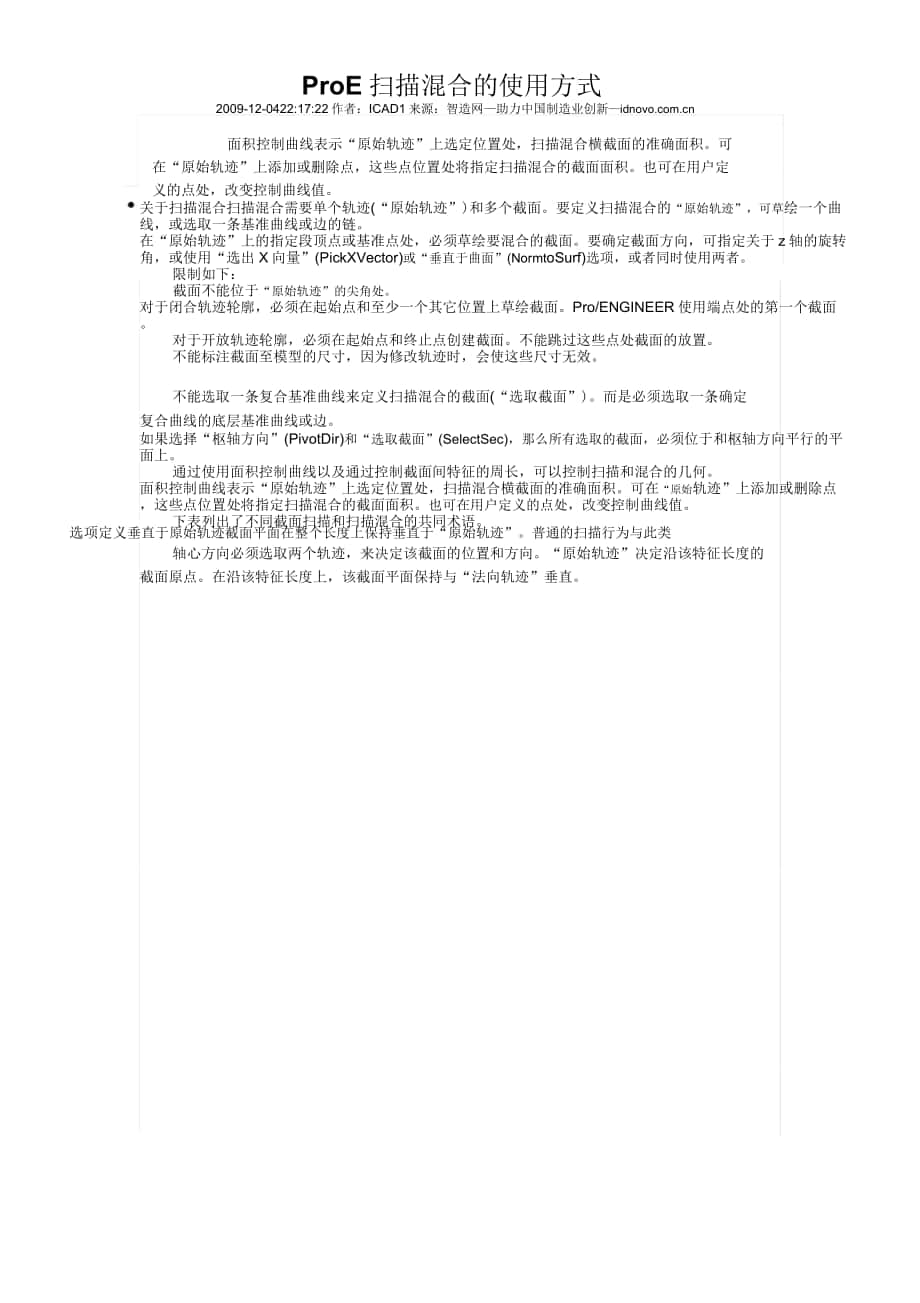


《ProE混合的使用方式》由会员分享,可在线阅读,更多相关《ProE混合的使用方式(12页珍藏版)》请在装配图网上搜索。
1、ProE扫描混合的使用方式2009-12-0422:17:22作者:ICAD1来源:智造网助力中国制造业创新面积控制曲线表示“原始轨迹”上选定位置处,扫描混合横截面的准确面积。可在“原始轨迹”上添加或删除点,这些点位置处将指定扫描混合的截面面积。也可在用户定义的点处,改变控制曲线值。关于扫描混合扫描混合需要单个轨迹(“原始轨迹”)和多个截面。要定义扫描混合的“原始轨迹”,可草绘一个曲线,或选取一条基准曲线或边的链。在“原始轨迹”上的指定段顶点或基准点处,必须草绘要混合的截面。要确定截面方向,可指定关于z轴的旋转角,或使用“选出X向量”(PickXVector)或“垂直于曲面”(NormtoSu
2、rf)选项,或者同时使用两者。限制如下:截面不能位于“原始轨迹”的尖角处。对于闭合轨迹轮廓,必须在起始点和至少一个其它位置上草绘截面。Pro/ENGINEER使用端点处的第一个截面。对于开放轨迹轮廓,必须在起始点和终止点创建截面。不能跳过这些点处截面的放置。不能标注截面至模型的尺寸,因为修改轨迹时,会使这些尺寸无效。不能选取一条复合基准曲线来定义扫描混合的截面(“选取截面”)。而是必须选取一条确定复合曲线的底层基准曲线或边。如果选择“枢轴方向”(PivotDir)和“选取截面”(SelectSec),那么所有选取的截面,必须位于和枢轴方向平行的平面上。通过使用面积控制曲线以及通过控制截面间特征
3、的周长,可以控制扫描和混合的几何。面积控制曲线表示“原始轨迹”上选定位置处,扫描混合横截面的准确面积。可在“原始轨迹”上添加或删除点,这些点位置处将指定扫描混合的截面面积。也可在用户定义的点处,改变控制曲线值。下表列出了不同截面扫描和扫描混合的共同术语。选项定义垂直于原始轨迹截面平面在整个长度上保持垂直于“原始轨迹”。普通的扫描行为与此类轴心方向必须选取两个轨迹,来决定该截面的位置和方向。“原始轨迹”决定沿该特征长度的截面原点。在沿该特征长度上,该截面平面保持与“法向轨迹”垂直。垂直于轨迹(NormToTraj)沿“轴心方向”看去,截面平面保持与“原始轨迹”垂直。截面的向上方向保持与“轴心方向
4、”平行。创建垂直于轨迹原点的扫描混合单击“插入”(Insert)钣“金件壁”(SheetmetalWall)“不连接”(Unattached)扫“描混合”(SweptBlend)。出现“混合选项”(BLENDOPTS)菜单。单击“选取截面”(SelectSec)或“草绘截面”(SketchSec)选取或草绘截面图元。单击“垂直于原始轨迹”(NrmToOriginTraj)创建垂直于轨迹原点的剖面,然后单击“完成”(Done)。如果选取“选取截面”(SelectSec),则“不连接壁:扫描混合、垂直于原点轨迹、选定截面”(UnattachedWall:SweptBlend,NormtoOrigi
5、nTraj,SelectedSections)对话框打开,并显示“扫描轨迹”(SWEEPTRAJ)菜单。使用“扫描轨迹”(SWEEPTRAJ)菜单选取法向曲面定义剖面的方向。选取下列轨迹选项之一,以指定定义截面原点的轨迹,然后单击“完成”(Done)。草绘轨迹-允许您使用草绘平面和方向来草绘轨迹。“设置草绘平面”(SETUPSKPLN) 和“设置平面”(SETUPPLANE)菜单出现。- 选取或创建草绘平面,或将带有3D剖面的上一个特征的草绘平面用作截面边界。出现“方向”(DIRECTION)菜单。-单击“反向”(Flip)反转方向,或单击“确定”(Okay)接受缺省方向。出现“草绘视图”(S
6、KETVIEW)菜单。- 选取或创建草绘所用的水平或垂直参照。- 选取一个垂直曲面、一条边或一个顶点,以相对于选定项目对截面进行标注或约束。- 草绘剖面边界。剖面必须是封闭的。完成剖面草绘后,在草绘器工具栏中单击。“曲线草绘器”(CRVSKETCHER)和“选出曲线”(PICKCURVE)菜单出现。选取轨迹-允许您使用“链”(CHAIN)菜单选取基准曲线。- 选取曲线后,单击“完成”(Done)。“选择”(CHOOSE)菜单出现。-单击“接受”(Accept)接受选取,或者单击“下一个”(Next)选取下一个。“曲线草绘器”(CRVSKETCHER)和“选出曲线”(PICKCURVE)菜单出现
7、。选取相应的图元,然后单击“完成/返回”(Done/Return)。系统提示用户时,通过单击“是”(Yes)或“否”(No)以是否继续草绘下一个截面。出现“方向”(DIRECTION)菜单。如果选取“草绘轨迹”(SelectTraj),则“不连接壁:扫描混合、垂直于原点轨迹、草绘截面”(UnattachedWall:SweptBlend,NormtoOriginTraj,SketchedSections)对话框打开,并显示“扫描轨迹”(SWEEPTRAJ)菜单。e) 使用“扫描轨迹”(SWEEPTRAJ)菜单指定定义截面原点的轨迹,然后单击“完成”(Don。“截面定向”(SECORIENT)菜
8、单出现。使用以下一种选项指定截面方向,然后单击“完成”(Done)。选出X向量-允许选取轴、直边/曲线或平面法向以确定截面的正x轴。使用“选取方向”(GENSELDIR)菜单,选取水平参照。系统显示红色箭头,指示X向量的正向。选择“反向”(Flip)或“确定”(Okay),来确定操作方向。注意:“拾取X向量”(PickXVector)选项只对用“选择轨迹”(SelectTraj)选项定义的轨迹可用。自动(Automatic)-系统自动决定截面定向。如果为第一个截面选取了这个选项,那么x轴由通过“原始轨迹”开始处的曲率向量来决定。在为其它截面选取“自动”(Automatic)时,系统基于先前截面
9、定向和“原始轨迹”的行为,来自动决定X向量。垂直于曲面(NormtoSurf)-利用临近曲面截面法向来确定扫描截面之水平平面的截面向上方向。如果为第一个截面选取这个选项,则所有截面使用相同的参照曲面,作为向上方向。如果“原始轨迹”只有一个相邻曲面,那么系统自动选择这个曲面,以蓝色加亮,作为截面定向的参照。出现红色箭头,指示向上方向。选择“反向”(Flip)或“确定”(Okay),来指定向上方向。如果“原始轨迹”有两个相邻曲面,系统提示为截面定向选取一个曲面。缺省曲面以蓝色加亮。可接受缺省曲面,也可选取另一个曲面。出现红色箭头,指示向上方向。选择“反向”(Flip)或“确定”(Okay),来指定
10、向上方向。系统加亮沿“原始轨迹”的端点和顶点。使用“确认”(CONFIRM)菜单中的下列选项之一选取点,在这些点的位置上指定附加截面。接受(Accept)-在这个加亮位置,草绘或选取截面下一个(Next)-转到下一个点上一个(Previous)-返回到上一点。0 对于定义截面的每个顶点或基准点,指定截面关于Z轴的旋转角度(在-120和+12度之间)。取决于是否选择了“选择截面”(SelectSec)或“草绘截面”(SketchSec),分别为每个截面选取或草绘图元。单击“完成”(Done)退出“草绘器”(Sketcher)。出现“方向”(DIRECTION)菜单。单击“正向”(Okay)接受缺
11、省方向来加厚壁,或单击“反向”(Flip)反转方向。这就定义了去除或添加材料的材料侧。草绘或选取所有横截面后,除非要定义可选元素,否则请选取“不连接壁:扫描混合、垂直于原点轨迹、选定截面”(UnattachedWall:SweptBlend,NormtoOriginTraj,SelectedSections)对话框中的“确定”(OK)以生成扫描混合特征。或者,单击“混合控制”(BlendControl),然后单击“定义”(Define)。这可让您通过剖面面积或周长来控制形状。出现“混合控制”(BLENDCONTROL)菜单。选取下列折弯控制条件之一,然后单击“完成/返回”(Done/Retur
12、n):设置周长(SetPerimeter)-以线性方式近似地改变截面之间的剖面周长。面积控制曲线(AreaGraph)-控制特征的剖面面积。中心曲线(CenterCrv)-创建一条穿过混合截面中心的曲线。或者,在您选取“选取截面”(SelectSec)时,如果要使混合与任何曲面在第一端相切,可定义“相切”(Tangency)。当系统提示时,按ENTER(“是”(Yes)创建相切混合。否则,请键入No。为加亮图元选取一个曲面,然后单击“确定”(OK)。系统会提示您在另一端指定相切混合。或者,在必要时交换驱动曲面。注意:创建第一个壁时,请在草绘截面之后,指定材料厚度并单击“确定”(OK)完成特征的
13、创建。使用方向创建扫描混合单击“插入”(Insert)钣“金件壁”(SheetmetalWall)“不连接”(Unattached)扫“描混合”(SweptBlend)。出现“混合选项”(BLENDOPTS)菜单。要选取或草绘截面图元,可单击“选取截面”(SelectSec)或“草绘曲面”(SketchSec)。单击“轴心方向”(PivotDir)创建从任意方向观察均垂直于轨迹原点的截面,然后单击“完成”(Done)。如果选取“选取截面”(SelectSec),则“不连接壁:扫描混合、枢轴方向、选定截面attachedWall:SweptBlend,PivotDirection,Selecte
14、dSections)对话框打开。”(Un如果选取“草绘截面”(SelectSec),则“不连接壁:扫描混合、枢轴方向、选定截面attachedWall:SweptBlend,PivotDirection,SelectedSections)对话框打开。”(Un出现“一般选取方向”(GENSELDIR)菜单。使用下列选项之一定义扫描方向:平面-选取一个法向参照平面作为方向曲线/边/轴-选取曲线、边或轴。坐标系-选取一个坐标系,然后选取该坐标系的x、y、z轴作为方向出现“方向”(DIRECTION)菜单。单击“正向”(Okay)接受缺省方向,或单击“反向”(Flip)反转方向。“扫描轨迹”(SWEE
15、PTRAJ)菜单出现。选取下列轨迹选项之一,以指定定义截面原点的轨迹,然后单击“完成”(Done)。草绘轨迹-允许您使用草绘平面和方向来草绘轨迹。选取轨迹-允许您使用“链”(CHAIN)菜单选取基准曲线。出现“方向”(DIRECTION)菜单。单击“确定”(Okay)更改厚度方向,或单击“反向”(Flip)反转方向。其中要添加或去除材料的方向即被定义。或者,单击“混合控制”(BlendControl),然后单击“定义”(Define)。这可让您通过剖面面积或周长来控制形状。出现“混合控制”(BLENDCONTROL)菜单。选取下列折弯控制条件之一,然后单击“完成/返回”(Done/Return
16、):设置周长(SetPerimeter)-以线性方式近似地改变截面之间的剖面周长。面积控制曲线(AreaGraph)-控制特征的剖面面积。中心曲线(CenterCrv)-创建一条穿过混合截面中心的曲线。如果要将混合在第一端与任意曲面相切,也可选择定义“相切”(Tangency)。当系统提示时,按ENTER(“是”(Yes)创建相切混合。否则,请键入No。为加亮图元选取一个曲面,然后单击“确定”(OK)。系统会提示您在另一端指定相切混合。或者,在必要时交换驱动曲面。单击“确定”(OK)创建扫描混合。注意:创建第一个壁时,请在草绘截面之后,指定材料厚度并单击“确定”(OK)完成特征的创建。使用选定
17、截面创建与指定轨迹垂直的扫描混合单击“插入”(Insert)钣“金件壁”(SheetmetalWall)“不连接”(Unattached)扫“描混合”(SweptBlend)。出现“混合选项”(BLENDOPTS)菜单。单击“选取截面”(SelectSec)以选取截面图元。单击“垂直于轨迹”(NormToTraj)以创建垂直于轨迹原点的剖面。单击“完成”(Done)。“不连接壁:扫描混合、垂直于轨迹、选定截面”(UnattachedWall:SweptBlend,NormtoTraj,SelectedSections)对话框打开,并显示“扫描轨迹”(SWEEPTRAJ)菜单。选取下列轨迹选项之
18、一,以指定定义截面原点的轨迹,然后单击“完成”(Done)。N) 草绘轨迹-允许您使用草绘平面和方向来草绘轨迹。“设置草绘平面”(SETUPSKPL和“设置平面”(SETUPPLANE)菜单出现。选取或创建草绘平面,或将带有3D剖面的上一个特征的草绘平面用作截面边界。出现“方向”(DIRECTION)菜单。单击“反向”(Flip)反转方向,或单击“正向”(Okay)选取查看草绘平面的方向。出现绘视图”(SKETVIEW)菜单。选取或创建草绘所用的水平或垂直参照。选取一个垂直曲面、一条边或一个顶点,以相对于选定项目对截面进行标注或约束。“草草绘剖面边界剖面必须是封闭的。完成剖面草绘后,在草绘器工
19、具栏中单击。“扫描轨迹”(SWEEPTRAJ)菜单出现。选取轨迹-允许您使用“链”(CHAIN)菜单选取基准曲线。指定定义截面原点的轨迹。单击“完成”(Done)。“选择”(CHOOSE)菜单出现。单击“接受”(Accept)以接受轨迹,或者单击“下一个”(Next)以进行下一次选取。“扫描轨迹”(SWEEPTRAJ)菜单出现。选取或草绘定义截面平面法向的轨迹。“曲线草绘器”(CRVSKETCHER)和“选出曲线”(PICKCURVE)菜单出现。选取相应的图元,然后单击“完成/返回”(Done/Return)。系统会提示您定义另一个截面。单击“是”(Yes)继续或单击“否”(No)中止。出现“
20、方向”(DIRECTION)菜单。单击“正向”(Okay)接受缺省方向来加厚壁,或单击“反向”(Flip)反转方向。这就定义了去除或添加材料的材料侧。选取所有横截面后,除非要定义可选元素,否则请选取“不连接壁:扫描混合、垂直于原点轨迹、选定截面”(UnattachedWall:SweptBlend,NormtoOriginTraj,Selectedections)对话框中的“确定”(OK)以生成扫描混合特征。或者,单击“混合控制”(BlendControl),然后单击“定义”(Define)。这可让您通过剖面面积或周长来控制形状。出现“混合控制”(BLENDCONTROL)菜单。选取下列折弯控
21、制条件之一,然后单击“完成/返回”(Done/Return):设置周长(SetPerimeter)-以线性方式近似地改变截面之间的剖面周长。面积控制曲线(AreaGraph)-控制特征的剖面面积。中心曲线(CenterCrv)-创建一条穿过混合截面中心的曲线。如果要使混合在第一端与任意曲面相切,可选择定义“相切”(Tangency)。S当系统提示时,按ENTER(“是”(Yes)创建相切混合。否则,请键入No。为加亮图元选取一个曲面,然后单击“确定”(OK)。系统会提示您在另一端指定相切混合。或者,在必要时交换驱动曲面。注意:创建第一个壁时,请在草绘截面之后,指定材料厚度并单击“确定”(OK)
22、完成特征的创建。使用草绘截面创建与指定轨迹垂直的扫描混合单击“插入”(Insert)钣“金件壁”(SheetmetalWall)“不连接”(Unattached)扫“描混合”(SweptBlend)。出现“混合选项”(BLENDOPTS)菜单。要选取或草绘截面图元,可单击“草绘截面”(SketchSec)。单击“垂直于轨迹”(NormToTraj)创建垂直于轨迹原点的剖面,然后单击“完成”(Done)。“不连接壁:扫描混合、垂直于轨迹、草绘截面”(UnattachedWall:SweptBlend,NormtoTraj,SketchedSections)对话框打开,并显示“扫描轨迹”(SWEE
23、PTRAJ)菜单。选取下列轨迹选项之一,以指定定义截面原点的轨迹,然后单击“完成”(Done)。草绘轨迹-使用草绘平面和方向草绘轨迹。“设置草绘平面”(SETUPSKPLN)和“设置平面”(SETUPPLANE)菜单出现。选取或创建草绘平面,或将带有3D剖面的上一个特征的草绘平面用作截面边界。出现“方向”(DIRECTION)菜单。单击“反向”(Flip)反转方向,或单击“正向”(Okay)选取查看草绘平面的方向。出现“草绘视图”(SKETVIEW)菜单。选取或创建草绘所用的水平或垂直参照。选取一个垂直曲面、一条边或一个顶点,以相对于选定项目对截面进行标注或约束。草绘剖面边界剖面必须是封闭的。
24、完成剖面草绘后,在草绘器工具栏中单击。“扫描轨迹”(SWEEPTRAJ)菜单出现。选取轨迹-使用“链”(CHAIN)菜单指定定义截面原点的轨迹,然后单击“完成”(Done)。“截面定向”(SECORIENT)菜单出现。选取以下一种选项以指定截面方向,然后单击“完成”(Done):选出X向量-选取轴、直边/曲线或平面法向,来决定截面的正X轴。使用“选取方向”(GENSELDIR)菜单,选取水平参照。系统显示红色箭头,指示X向量的正向。选择“反向”(Flip)或“确定”(Okay),来确定操作方向。注意:“拾取X向量”(PickXVector)选项只对用“选择轨迹”(SelectTraj)选项定义
25、的轨迹可用。自动(Automatic)-系统自动决定截面定向。如果为第一个截面选取了这个选项,那么X轴由通过“原始轨迹”开始处的曲率向量来决定。在为其它截面选取“自动”(Automatic)时,系统基于先前截面定向和“原始轨迹”的行为,来自动决定X向量。垂直于曲面(NormtoSurf)-利用临近曲面截面法向来确定扫描截面之水平平面的截面向上方向。如果为第一个截面选取这个选项,则所有截面使用相同的参照曲面,作为向上方向。如果“原始轨迹”只有一个相邻曲面,那么系统自动选择这个曲面,以蓝色加亮,作为截面定向的参照。出现红色箭头,指示向上方向。选择“反向”(Flip)或“确定”(Okay),来指定向
26、上方向。如果“原始轨迹”有两个相邻曲面,系统提示为截面定向选取一个曲面。缺省曲面以蓝色加亮。可接受缺省曲面,也可选取另一个曲面。出现红色箭头,指示向上方向。选择“反向”(Flip)或“确定”(Okay),来指定向上方向。系统加亮沿“原始轨迹”的端点和顶点。使用“确认”(CONFIRM)菜单中的下列选项之一选取点,在这些点的位置上指定附加截面。接受(Accept)-在这个加亮位置,草绘或选取截面。下一个(Next)-转到下一个点。上一个(Previous)-返回到上一个点。0 对于定义截面的每个顶点或基准点,指定截面关于Z轴的旋转角度(在-120和+12度之间)。系统会提示您定义两个这样的截面。
27、取决于是否选择了“选择截面”(SelectSec)或“草绘截面”(SketchSec),分别为每个截面选取或草绘图元。单击“完成”(Done)退出“草绘器”(Sketcher)。出现“方向”(DIRECTION)菜单。单击“正向”(Okay)接受缺省方向来加厚壁,或单击“反向”(Flip)反转方向。这就定义了去除或添加材料的材料侧。草绘或选取所有横截面后,除非要定义可选元素,否则请选取“不连接壁:扫描混合、垂直于原点轨迹、选定截面”(UnattachedWall:SweptBlend,NormtoOriginTraj,SelectedSections)对话框中的“确定”(OK)以生成扫描混合特
28、征。或者,单击“混合控制”(BlendControl),然后单击“定义”(Define)。这可让您通过剖面面积或周长来控制形状。出现“混合控制”(BLENDCONTROL)菜单。选取下列折弯控制条件之一,然后单击“完成/返回”(Done/Return):设置周长(SetPerimeter)-以线性方式近似地改变截面之间的剖面周长。面积控制曲线(AreaGraph)-控制特征的剖面面积。中心曲线(CenterCrv)-创建一条穿过混合截面中心的曲线。或者,在您选取“选取截面”(SelectSec)时,如果要使混合与任何曲面在第一端相切,可定义“相切”(Tangency)。当系统提示时,按ENTE
29、R(“是”(Yes)创建相切混合。否则,请键入No。为加亮图元选取一个曲面,然后单击“确定”(OK)。系统会提示您在另一端指定相切混合。或者,在必要时交换驱动曲面。注意:创建第一个壁时,请在草绘截面之后,指定材料厚度并单击征的创建。“确定”(OK)完成特关于螺旋扫描通过沿螺旋轨迹扫描截面可创建螺旋扫描。轨迹是通过旋转曲面的轮廓(定义从螺旋特征的截面原点到其旋转轴之间的距离距(螺旋线之间的距离)这两者定义的。轨迹和旋转曲面是不出现在生成几何中的做图工具。)和螺在“属性”(ATTRIBUTES)菜单中,对以下成对出现的选项(只选其一)进行选择,来定义螺旋扫描特征:常量(Constant)-螺距为常
30、数。可变(Variable)-螺距是可变的并由图形进行定义。穿过轴(ThruAxis)-横截面位于穿过旋转轴的平面内。垂直于轨迹(NormToTraj)-确定横截面方向,使之垂直于轨迹(或旋转面)。右手(RightHanded)-使用右手规则定义轨迹。左手(LeftHanded)-使用左手规则定义轨迹。用恒定螺距值创建螺旋扫描单击“插入”(Insert)钣“金件壁”(SheetmetalWall)“分离的”(Unattached)螺“旋扫描”(HelicalSweep)。“不连接壁:“螺旋扫描”(HelicalSweep)对话框和“属性”(ATTRIBUTES)菜单出现。在以下互斥对中单击“恒
31、定”(Constant):穿过轴(ThruAxis)-横截面平面穿过旋转轴垂直于轨迹(NormToTraj)-横截面平面将垂直于轨迹右手定则(RightHanded)-允许您使用右手定则来创建轨迹左手定则(LeftHanded)-允许您使用左手定则来创建轨迹单击“完成”(Done)。“设置草绘平面”(SETUPSKPLN)和“设置平面”(SETUPPLANE)菜单出现。选取或创建草绘平面,或将带有3D剖面的上一个特征的草绘平面用作截面边界。出现“方向”(DIRECTION)菜单。单击“反向”(Flip)反转方向,或单击“正向”(Okay)选取查看草绘平面的方向。出现“草绘视图”(SKETVIE
32、W)菜单。选取或创建草绘所用的水平或垂直参照。选取一个垂直曲面、一条边或一个顶点,以相对于选定项目对截面进行标注或约束。此时可草绘旋转面的轮廓。草绘图元必须形成一个开放环。必须草绘中心线以定义旋转轴。注意:如果选取“垂直于轨迹”(NormToTraj),则轮廓图元一定是相切的(C1连续)。轮廓图元不必有在任何点都垂直于中心线的切线。轮廓的起点定义了扫描轨迹的起点。使用“草绘”(Sketch)特“征工具”(FeatureTools)“起点”(StartPoint)可修改起点。完成剖面草绘后,在草绘器工具栏中单击。系统提示时键入螺距值(螺旋线之间的距离)。草绘一个将要沿轨迹进行扫描的横截面。注意:
33、可使用“草绘”(Sketch)特“征工具”(FeatureTools)“加厚”(Thicken)命令更改具有开环的截面材料厚度的方向并指定厚度。完成剖面草绘后,在草绘器工具栏中单击。出现“方向”(DIRECTION)菜单。单击“反向”(Flip)反转方向,或单击“确定”(Okay)接受缺省方向。在系统提示时,键入厚度值并单击。或者,在必要时可交换曲面。在“不连接壁:螺旋扫描”(UnattachedWall:HelicalSweep)对话框中单击“确定”(OK)创建螺旋混合。注意:创建第一个壁时,请在草绘截面之后,指定材料厚度并单击“确定”(OK)完成特征的创建。要用可变螺距值创建螺旋扫描单击“
34、插入”(Insert)钣“金件壁”(SheetmetalWall)“分离的”(Unattached)螺“旋扫描”(HelicalSweep)。“不连接壁:“螺旋扫描”(HelicalSweep)对话框和“属性”(ATTRIBUTES)菜单出现。在以下互斥对中单击“可变”(Variable):穿过轴(ThruAxis)-横截面平面穿过旋转轴垂直于轨迹(NormToTraj)-横截面平面将垂直于轨迹右手定则(RightHanded)-允许您使用右手定则来创建轨迹左手定则(LeftHanded)-允许您使用左手定则来创建轨迹单击“完成”(Done)。“设置草绘平面”(SETUPSKPLN)和“设置平
35、面”(SETUPPLANE)菜单出现。选取或创建草绘平面和侧曲面,或将带有3D剖面的上一个特征的草绘平面用作轨迹。出现“方向”(DIRECTION)菜单。单击“反向”(Flip)反转方向,或单击“正向”(Okay)选取查看草绘平面的方向。出现“草绘视图”(SKETVIEW)菜单。使用“草绘视图”(SKETVIEW)菜单为草绘选取或创建一个水平或垂直参照。选取一个垂直曲面、一条边或一个顶点,以相对于选定项目对截面进行标注或约束。草绘轨迹。草绘图元必须形成一个开放环。必须草绘中心线以定义旋转轴。成功再生轮廓草绘后,单击草绘器工具栏上的。注意:如果选取“垂直于轨迹”(NormToTraj),则轮廓图
36、元一定是相切的(C1连续)。轮廓图元不必有在任何点都垂直于中心线的切线。轮廓的起点定义了扫描轨迹的起点。使用“草绘”(Sketch)特“征工具”(FeatureTools)“起点”(StartPoint)可修改起点。系统提示时,键入轨迹起始和结束处的螺距值(螺旋线之间的距离)。“图形”(GRAPH)和“定义控制曲线”(DEFINEGRAPH)菜单出现。在Pro/ENGINEER图形窗口中显示轮廓截面时,PITCH_GRAPH窗口会显示初始螺距图形。单击“图形”(GRAPH)菜单中的“定义”(Define)。可从“定义控制曲线”(DEFINEGRAPH)菜单选取以下选项之一:添加点(AddPoi
37、nt)-通过选择轮廓截面上的一个点,或者是起点和终点来将参照点增加到图形中。输入此点处所需的螺距值。系统沿着图形的X轴对所选控制点进行定位,并绘制一条和指定的螺距值长度相等的直线。删除点(RemovePoint)-选取轮廓截面中的螺距控制点,然后将其删除。改变值(ChangeValue)-更改所选的任何控制点,包括起点和终点处的螺距值。在轮廓截面中选取要改变螺距值的点,并为其输入新值。单击“添加点”(AddPoint)以草绘点,然后选取轮廓几何上的点,并标注它们的尺寸。如果将控制点放置在定义旋转轴的中心线上时,标注它们会更加简便。在轮廓截面中时,草绘点被用于螺距图的控制点。这些控制点定义螺距值
38、如何随着旋转轴而变化。将螺距控制点从轮廓草绘转换到图形上完成该图形,然后单击“定义控制曲线”(DEFINEGRAPH)菜单中的“完成/返回”(Done/Return)。要检查图形数据,可单击“图形”(GRAPH)菜单中的“信息”(Info)。系统显示具有螺距数据表的“信息窗口”。在“图形”(GRAPH)菜单中,单击“完成”(Done)。草绘一个将要沿轨迹进行扫描的横截面。注意:可使用“草绘”(Sketch)特“征工具”(FeatureTools)“加厚”(Thicken)命令更改具有开环的截面材料厚度的方向并指定厚度。完成剖面草绘后,在草绘器工具栏中单击。出现“方向”(DIRECTION)菜单。单击“反向”(Flip)反转方向,或单击“确定”(Okay)接受缺省方向。在系统提示时,键入厚度值并单击。或者,在必要时可交换曲面。在“不连接壁:螺旋扫描”(UnattachedWall:HelicalSweep)对话框中单击“确定”(OK)创建螺旋混合。注意:创建第一个壁时,请在草绘截面之后,指定材料厚度并单击征的创建。“确定”(OK)完成特
- 温馨提示:
1: 本站所有资源如无特殊说明,都需要本地电脑安装OFFICE2007和PDF阅读器。图纸软件为CAD,CAXA,PROE,UG,SolidWorks等.压缩文件请下载最新的WinRAR软件解压。
2: 本站的文档不包含任何第三方提供的附件图纸等,如果需要附件,请联系上传者。文件的所有权益归上传用户所有。
3.本站RAR压缩包中若带图纸,网页内容里面会有图纸预览,若没有图纸预览就没有图纸。
4. 未经权益所有人同意不得将文件中的内容挪作商业或盈利用途。
5. 装配图网仅提供信息存储空间,仅对用户上传内容的表现方式做保护处理,对用户上传分享的文档内容本身不做任何修改或编辑,并不能对任何下载内容负责。
6. 下载文件中如有侵权或不适当内容,请与我们联系,我们立即纠正。
7. 本站不保证下载资源的准确性、安全性和完整性, 同时也不承担用户因使用这些下载资源对自己和他人造成任何形式的伤害或损失。
